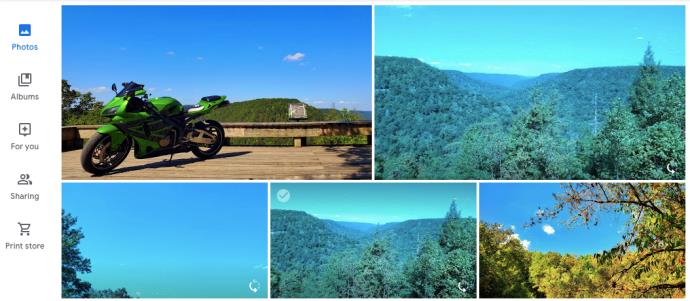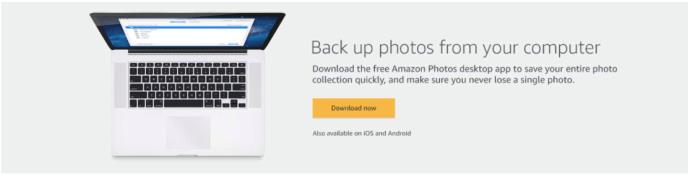Er zijn veel redenen om Google Foto's te laten vallen ten gunste van Amazon Photos, of misschien wilt u gewoon een secundaire back-up-app. Amazon Photos biedt betere opties en meer geavanceerde functies. De back-upservice voor foto's is inbegrepen als u zich al hebt geabonneerd op Amazon Prime/Amazon Drive.

Het importeren van afbeeldingen van Google Foto's naar Amazon Photos is echter lastig en zal enige tijd duren. Helaas staat Google Foto's synchronisatie met Google Drive niet meer toe, dus de tijdelijke oplossingen voor synchronisatie en uploaden werken niet meer.
Je kunt nog steeds je foto's van Google Drive naar Amazon Prime krijgen, maar het zal wat werk vergen. Het hebben van afbeeldingen van hogere kwaliteit en de extra opslagruimte zullen het de moeite waard maken. Als je ooit geen toegang meer hebt tot je Google-account, staan je favoriete foto's in Amazon-foto's voor gemakkelijke toegang.
Voordelen van Amazon Photos
Amazon Photos blinkt uit als het gaat om opslaglimieten. Met Google kunt u tot 15 GB gratis opslagruimte hebben voor Google Foto's en andere gegevens met Google Drive. Tegelijkertijd kunnen Amazon Prime-leden een oneindig aantal foto's met volledige resolutie uploaden naar de app. Deze functie is handig voor fotografen en grafisch ontwerpers, die een onbeperkt aantal RAW-bestanden op Amazon Photos kunnen opslaan in plaats van ze automatisch te laten converteren naar JPEG door Google Photos of te comprimeren naar lagere resoluties.
Amazon Photos biedt ook Family Vault en Amazon Prints. Met Family Vault kun je maximaal 5 gezinsleden toevoegen aan je Foto's-account, wat betekent dat ze ook gratis toegang krijgen tot Amazon Photos . Amazon Prints biedt veel waardevolle opties voor het afdrukken van uw foto's op verschillende items. Vergeleken met het "delen door één persoon" van Google Foto's en twee afdrukopties, is Amazon hier de duidelijke winnaar.
Downloaden van Google Foto's
Dit download-/uploadproces is niet de gemakkelijkste of snelste oplossing, maar het is momenteel beschikbaar. De instructies kunnen enigszins verschillen, afhankelijk van of u uw telefoon of uw computer gebruikt. De eerste stap is het downloaden van uw afbeeldingen van Google Foto's.
Google Foto's downloaden met uw computer
Het is waarschijnlijk het beste om uw computer te gebruiken om uw afbeeldingen in Google Foto's te downloaden, omdat u de opslagruimte een minuut nodig heeft. Als je een telefoon of tablet met een hogere opslagcapaciteit hebt, is het misschien mogelijk om die te gebruiken.
- Open "Google Foto's" in een browser op uw computer en log in op het juiste account (meestal uw primaire Google-account).
- Klik op 'Foto's' aan de linkerkant van het venster.
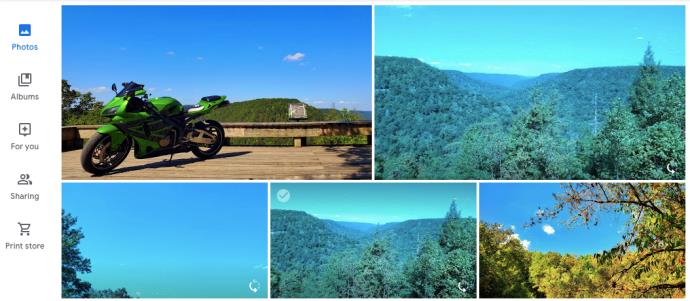
- Beweeg uw cursor over een foto die u wilt downloaden en klik vervolgens op het "doorschijnend witte vinkje" (het wordt blauw).
- Blijf door je foto's scrollen en klik op elke foto die je naar Amazon Prime Photos wilt verplaatsen.
- Nadat u de gewenste foto's/afbeeldingen heeft geselecteerd, klikt u op de "verticale ellips" (drie verticale puntjes) in de rechterbovenhoek.

- Selecteer 'Downloaden'.
Vanaf uw smartphone of tablet
Log in bij de Google Foto's-app en volg de verificatie-instructies. Volg vanaf hier deze instructies:
- Tik op "Foto's" linksonder.
- Druk lang op een van uw foto's.
- Tik op elke foto zodat de holle cirkel verandert in een blauw vinkje
- Nadat je de afbeeldingen hebt geselecteerd die je wilt importeren in Amazon Photos/Amazon Drive, klik je op de "verticale ellips" (drie verticale stippen) in de rechterbovenhoek.
- Kies 'Opslaan op apparaat'.
Opmerking: selecteer alleen de foto's die nog niet op uw apparaat zijn opgeslagen. Anders ziet u de optie 'Opslaan op apparaat' niet.
De Google Foto's-app heeft wel een handige scroloptie waarmee je terug kunt gaan naar een bepaalde maand of een bepaald jaar. Als u zich herinnert wanneer u uw telefoon voor het eerst kocht, maakt het teruggaan naar die datum dit importproces eenvoudiger.
Back-up naar Amazon Prime Photos
De volgende stap is het uploaden van al je foto's naar Amazon Drive/Amazon Photos. Amazon Photos heeft een URL voor gemakkelijke toegang en apps voor verschillende besturingssystemen, maar het gebruikt Amazon Drive om uw gegevens op te slaan.
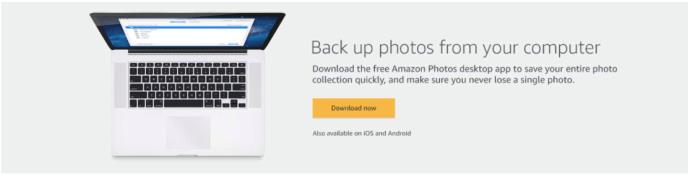
1. Meld u aan en configureer Amazon Photos
Houd er allereerst rekening mee dat de beste manier om Amazon Photos te krijgen, is door een Amazon Prime-abonnee te worden, omdat dit veel betere opties biedt dan een abonnement op Amazon Drive. Als je geen Prime-lid bent, log dan in op je Amazon-account en upgrade je lidmaatschap op een pc/Mac of Android/iOS-apparaat.
Nadat u uw Family Vault heeft ingesteld (niet vereist, maar aanbevolen), kunt u overwegen de optie "Uploads toevoegen aan Family Vault" in te schakelen.
2. Installeer de Amazon Photos-app voor Android/iOS
Download en installeer voor smartphones en tablets de " Android Amazon Photos-app " of de " iOS/iPhone Amazon Photos-app ". Als u wilt dat Amazon Drive automatisch een back-up maakt van de foto's en video's op uw telefoon, gaat u naar de app "Instellingen" en schakelt u de optie voor automatisch opslaan in door naar "Automatisch opslaan" te navigeren en de schuifregelaars voor "Foto's" en "Video's" te activeren. ”
Er is geen Amazon Photos-app voor Windows-, Mac- en Linux-pc's/laptops, maar u kunt een browser gebruiken om toegang te krijgen tot Amazon Photos of Amazon Drive te installeren (alleen Windows en Mac).
3. Upload afbeeldingen naar Amazon Drive op Windows of Mac
Download en installeer de Amazon Drive desktop-app voor Windows of Mac en maak vervolgens een back-up van alle gewenste foto's en video's.

Je kunt Google Foto's als back-upoptie behouden of verwijderen zodra je hebt geverifieerd dat al je foto's veilig zijn opgeslagen in Amazon Drive.
Opmerking: de Amazon Photos-app/Amazon Drive-app (alle apparaten) heeft de neiging om het apparaat en zijn prestaties te belasten wanneer het altijd is ingesteld om te worden uitgevoerd. Het is het beste om de achtergrondfunctionaliteit op mobiel uit te schakelen en deze te verwijderen bij het opstarten op de pc. Op die manier maakt het alleen (automatisch) een back-up van bestanden wanneer u de app start.
De laatste stappen
Nu er een back-up van je foto's is gemaakt op Amazon Drive, moet je de rommel opruimen die is achtergebleven. Afhankelijk van de reden voor het overbrengen van inhoud van Google Foto's, wilt u de toepassing mogelijk uitschakelen of verwijderen. Je kunt het ook laten zoals het is, zodat je twee clouds hebt om een back-up van je foto's, schermafbeeldingen en afbeeldingen te maken.
Tijdelijke oplossingen
Hoewel het proces niet eenvoudig is, lijkt het downloaden van afbeeldingen/foto's van Google Drive en het uploaden ervan naar Amazon Photos/Amazon Drive de gemakkelijkste manier om uw foto's te migreren. Als u een Android-telefoon gebruikt, kunt u ook Android Beam of Wifi Direct proberen om afbeeldingen te migreren.
Als u de tijd en de kennis heeft, kunt u inhoud rechtstreeks van Google Foto's overzetten van het ene Android-apparaat naar het andere. Helaas kan er maar een beperkt aantal inhoud tegelijk reizen, dus u zou meer tijd besteden aan het tegelijkertijd verzenden van vijf of tien foto's.
Hetzelfde geldt voor iPhones met AirDrop. Zelfs als Google Foto's je de optie zou geven, zou je er maar een paar tegelijk kunnen verzenden.